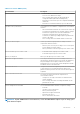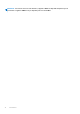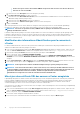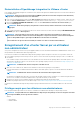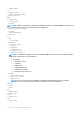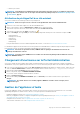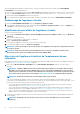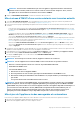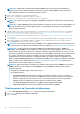Users Guide
○ Mettre à jour la tâche
REMARQUE : Si un utilisateur non-administrateur tente d'enregistrer un vCenter Server, il est obligatoire d'ajouter des
privilèges Dell au rôle existant. Pour en savoir plus sur l'affectation de privilèges Dell, voir Attribution de privilèges Dell à
un rôle existant , page 17.
Attribution de privilèges Dell à un rôle existant
Vous pouvez modifier un rôle existant pour affecter les privilèges Dell.
REMARQUE : Assurez-vous que vous êtes connecté en tant qu'utilisateur doté de droits d'administrateur.
1. Connectez-vous au client Web vSphere avec des droits d'administrateur.
2. Dans le volet de gauche, cliquez sur Administration → Rôles dans le client Web vSphere.
3. Sélectionnez un système de serveur vCenter dans la liste déroulante Fournisseur de rôles.
4. Sélectionnez le rôle dans la liste des Rôles, puis cliquez sur .
5. Cliquez sur Privilèges, développez Dell, puis sélectionnez les privilèges Dell suivants pour le rôle sélectionné et cliquez sur OK :
• Dell.Configuration
• Dell Deploy-Provisioning
• Dell.Inventory
• Dell.Monitoring
• Dell.Reporting
Pour plus d'informations sur les rôles OMIVV disponibles dans vCenter, voir la section Rôles et autorisations de sécurité .
Les modifications apportées aux autorisations et aux rôles prennent effet immédiatement. L'utilisateur disposant des privilèges nécessaires
peut désormais effectuer les opérations d'intégration OpenManage pour VMware vCenter.
REMARQUE :
Pour toutes les opérations vCenter, l'OMIVV utilise les privilèges de l'utilisateur inscrit et non les
privilèges de l'utilisateur connecté.
REMARQUE : Si certaines pages d'OMIVV sont accessibles sans affectation de privilèges Dell à l'utilisateur connecté,
l'erreur 2000000 s'affiche.
Chargement d'une licence sur le Portail Administration
Vous pouvez charger une licence OMIVV pour modifier le nombre d’instances vCenter et d’hôtes gérés pris en charge et enregistrés
simultanément. Vous pouvez également ajouter des licences si vous avez besoin d’ajouter plus d’hôtes en effectuant les étapes suivantes :
1. Pour ouvrir le Portail Administration, dans l’onglet Aide et support d’OpenManage Integration for VMware vCenter, cliquez sur le lien
situé sous Console Administration ou démarrez un navigateur Web et fournissez l’URL https://<ApplianceIP|hostname>.
2. Dans la boîte de dialogue Connexion, saisissez le mot de passe.
3. Dans le volet gauche, cliquez sur ENREGISTREMENT VCENTER.
Les serveurs vCenter enregistrés s'affichent dans le volet droit.
4. Cliquez sur Charger la licence.
5. Dans la boîte de dialogue CHARGER LA LICENCE, cliquez sur Parcourir pour accéder au fichier de licence, puis cliquez sur
Charger.
REMARQUE :
Si le fichier de licence est modifié, l'appliance OMIVV le considère comme corrompu, et il ne
fonctionnera pas.
Gestion de l'appliance virtuelle
La gestion de l'appliance virtuelle vous permet de gérer le réseau, la version, le protocole NTP et les informations HTTPS concernant
OpenManage Integration for VMware vCenter. En outre, cette gestion permet à un administrateur de :
• Redémarrer l'appliance virtuelle. Voir Redémarrage de l'appliance virtuelle.
• Mettre à jour l'appliance virtuelle et configurer un emplacement pour la logithèque de mise à jour. Mise à jour de l'appliance virtuelle et
de l'emplacement de son espace de stockage.
• Configurer des serveurs NTP. Voir Configuration des serveurs NTP (Network Time Protocol).
• Téléverser des certificats HTTPS. Voir Chargement d'un certificat HTTPS.
À propos de la Console Administration
17